windows远程linux工具之tabby的使用 |
您所在的位置:网站首页 › windows远程下载到本地 › windows远程linux工具之tabby的使用 |
windows远程linux工具之tabby的使用
|
文章目录
连接服务器连接linux本地文件上传下载服务器的文件到本地
连接服务器
下载tabby安装包,双击打开tabby.exe 经常要用的设备可以加入到tabby的设置里,操作如下: 此处的SSH connection位置可能有所差异 在Name对应位置输入该设备的名称,比如26服务器, Host输入服务器ip192.168.1.26, Username输入用户名ubuntu, 点击set password 点击SFTP 点击SFTP,选择服务器路径下的待下载文件,选择下载后要保存到本地的路径,点击保存 下载完成后,进度条变为绿色 |
【本文地址】
今日新闻 |
推荐新闻 |







 输入密码,点击ok
输入密码,点击ok  点击save即可,如果重设密码,点forget,对密码进行重设。
点击save即可,如果重设密码,点forget,对密码进行重设。  每次连接,直接打开如下界面,点击对应ip后的三角符合即可连接
每次连接,直接打开如下界面,点击对应ip后的三角符合即可连接 
 途中左框可以选择要上传到服务器的路径,点击upload
途中左框可以选择要上传到服务器的路径,点击upload  例如:上传到服务器/home/ubuntu路径,选择本地图片下的该图片,点击select
例如:上传到服务器/home/ubuntu路径,选择本地图片下的该图片,点击select  上传成功
上传成功 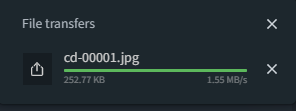 切换到/home/ubuntu路径下,查看是否上传成功
切换到/home/ubuntu路径下,查看是否上传成功 
 下载过程,
下载过程, 
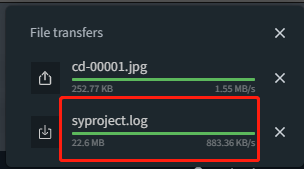 打开保存下载文件的本地路径,即可看到。
打开保存下载文件的本地路径,即可看到。 